W poprzednich częściach dowiedzieliśmy się o formatowaniu tekstu, wyrównywaniu układu strony i operacjach drukowania tekstu. Dziś LuckyTemplates będzie nadal dzielić się z Wami informacjami na temat wcięć i tabulatorów - wcięć i odstępów między wierszami. Tekst w programie Word 2013. Zapraszamy do zapoznania się z tym!
Wcięcie to styl prezentacji często używany w dokumentach, których treść jest podzielona na wiele akapitów. W programach do edycji tekstu często służy do tego narzędzie Wcięcie . Ponadto wcięcie może również pomóc zmienić lewy i prawy margines jednego lub większej liczby akapitów, aby wyróżnić ten tekst.
Niezależnie od tego, czy chcesz przenieść wiersz, czy cały akapit, możesz użyć narzędzia wyboru tabulatorów i poziomej linijki , aby ustawić tabulatory i wcięcia .
Obejrzyj poniższy film, aby zapoznać się z omówieniem korzystania z wcięć i tabulatorów w programie Word 2013 :
A. Wcięcie - wcięcie
Dokumenty powszechnie stosowane zawsze wymagają wcięcia pierwszego wiersza każdego akapitu. Dlatego pod względem estetycznym ta funkcja pomoże uczynić tekst wyraźnym i oddzielić akapity. Co więcej, wcięciem może być nie tylko pierwsza linia, ale także inne linie, nazywa się to wcięciem wiszącym - wcięciem wiszącym.
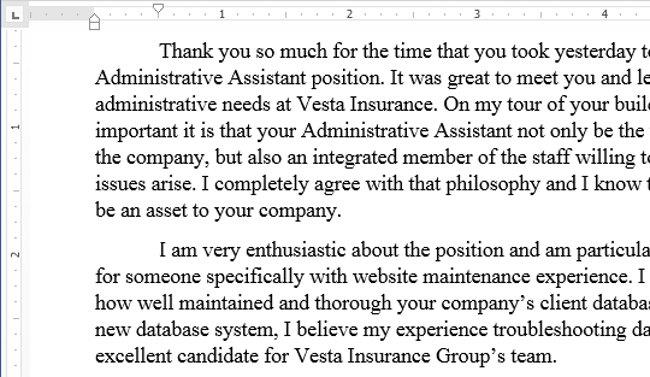
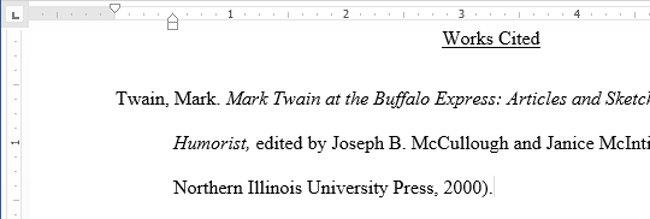
Wcięcie za pomocą klawisza Tab:
Najszybszym sposobem na wcięcie jest użycie klawisza Tab . W tej metodzie stosuje się jedynie wyrównanie pierwszej linii z wcięciem ½ cala.
1. Umieść punkt wstawiania w pierwszym wierszu akapitu, w którym chcesz dodać wcięcie.
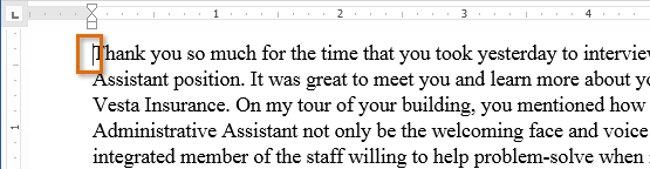
2. Naciśnij klawisz Tab . Na poziomym pasku wcięcie pierwszego wiersza przesunie się o ½ cala w prawo.
3. Pierwszy wiersz tego akapitu zostanie opatrzony wcięciem.

- Jeśli nie widzisz linijki, wybierz zakładkę Widok na pasku narzędzi; następnie zaznacz pole Linijka.
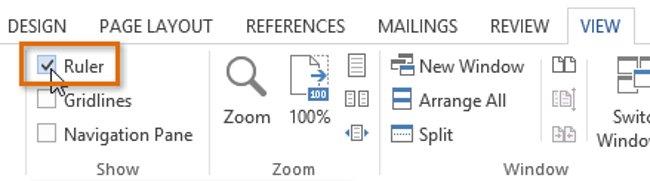
B. Wcięcie
W niektórych przypadkach możesz chcieć bardziej dostosować wcięcie. Program Word udostępnia znaczniki wcięć , które umożliwiają wcięcie dowolnego akapitu. Znaczniki wcięć są umieszczane po lewej stronie linijki poziomej i udostępniają kilka opcji wcięć:
- Znacznik wcięcia pierwszego wiersza: Przycisk umożliwiający zmianę marginesu pierwszego wiersza tekstu ( wcięcie ).
- Wiszący znacznik wcięcia: Przycisk umożliwiający zmianę marginesów pozostałych wierszy tekstu ( od 2. linii do końca akapitu ).
- Znacznik wcięcia lewego: Przycisk umożliwiający zmianę lewego marginesu całego tekstu. Wybierz tekst, dla którego chcesz zmienić lewy margines, naciśnij i przytrzymaj lewy przycisk myszy na Lewe wcięcie , a następnie przeciągnij ten przycisk, aby przesunąć tekst. Po osiągnięciu żądanej pozycji zatrzymaj się i zwolnij przycisk myszy.

I. Stosuj wcięcia
1. Umieść punkt wstawiania w dowolnym miejscu akapitu, w którym chcesz dodać wcięcie, i zaznacz jeden lub więcej akapitów.
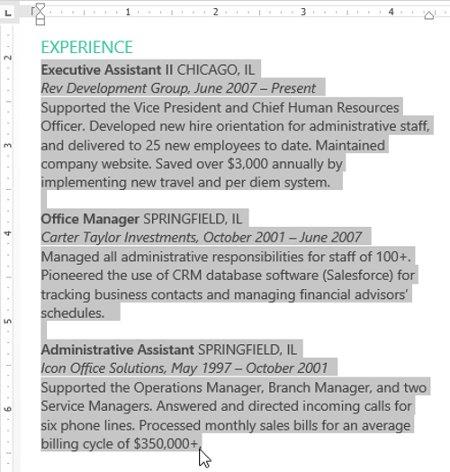
2. Kliknij, przytrzymaj i przeciągnij żądane wcięcie. W poniższym przykładzie klikamy, przytrzymujemy i przeciągamy lewe wcięcie. W dokumencie pojawi się podgląd wcięcia.
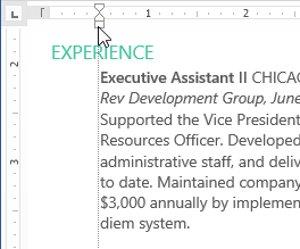
3. Zwolnij mysz. Akapity zostaną wcięte.
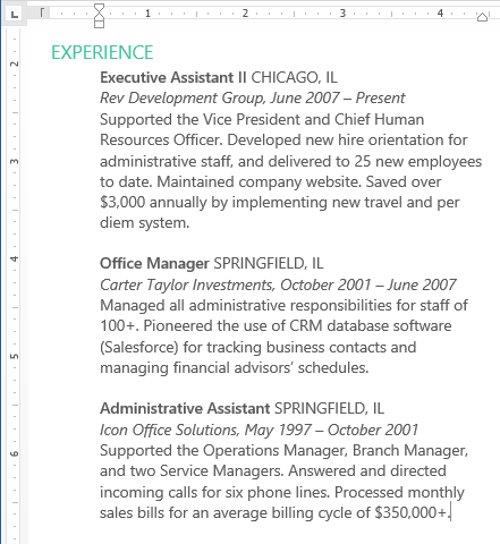
II. Użyj poleceń wcięcia
Jeśli chcesz dodać wcięcie wielu wierszy tekstu lub wszystkich wierszy akapitu, możesz użyć poleceń wcięcia .
1. Wybierz tekst, dla którego chcesz dodać wcięcie.
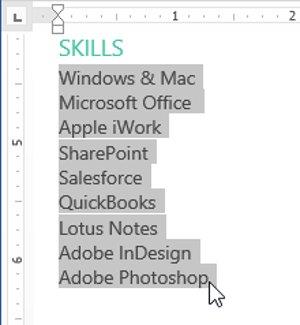
2. Na karcie Strona główna kliknij żądane polecenie wcięcia:
- Zwiększ wcięcie: wcięcie lewego marginesu tekstu w prawo ( wcięcie ). Zaznacz tekst i naciśnij przycisk Zwiększ wcięcie, aby zwiększyć wcięcie lewego marginesu tekstu. Za każdym naciśnięciem tego przycisku tekst będzie wcięty o domyślną odległość ½ cala.
- Zmniejsz wcięcie : Zmniejsz lewe wcięcie tekstu w lewo ( wcięcie ). Zaznacz tekst i naciśnij przycisk Zmniejsz wcięcie, aby wciąć lewy margines tekstu na zewnątrz. Za każdym razem, gdy naciśniesz ten przycisk, tekst będzie wcięty o domyślną odległość ½ cala.
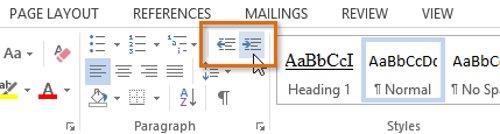
3. Tekst zostanie wcięty.
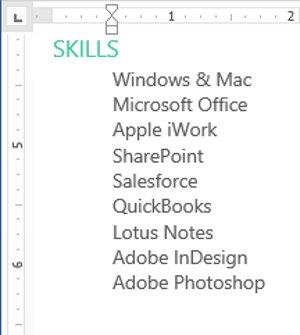
- Aby dostosować rozmiar marginesu, wybierz zakładkę Układ strony i wprowadź żądane wartości w polach pod Intencją .
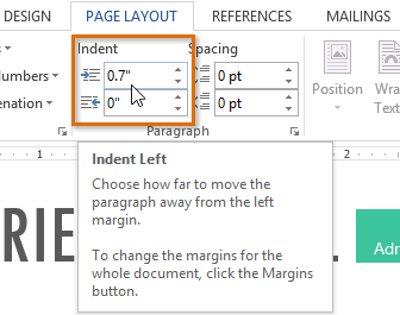
C. Tab
Użycie klawisza Tab pozwala na bardziej elastyczne dostosowanie wcięcia. Domyślnie każde naciśnięcie klawisza Tab powoduje przesunięcie punktu wstawiania o ½ cala w prawo.
Dodanie tabulatorów na pasku linijki umożliwia zmianę rozmiaru tabulatora, a program Word umożliwia nawet zastosowanie wielu tabulatorów w tym samym wierszu. Na przykład w CV możesz wyrównać początek wiersza do lewej i koniec wiersza do prawej, dodając prawy tabulator.
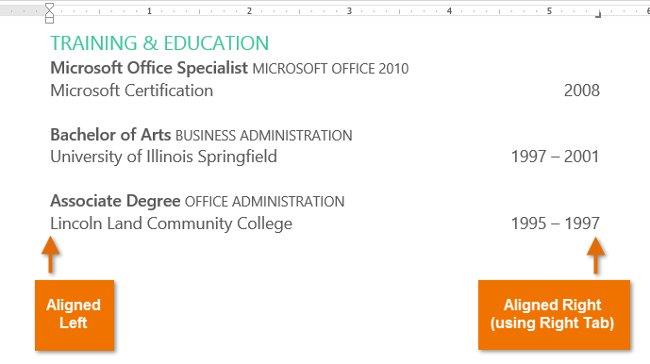
- Naciśnięcie klawisza Tab może dodać tabulator lub utworzyć wcięcie punktora , w zależności od miejsca wstawienia. Ogólnie rzecz biorąc, jeśli punkt wstawiania znajduje się na początku istniejącego akapitu, spowoduje to utworzenie wcięcia pierwszego wiersza; w przeciwnym razie utworzy zakładkę.
I. Selektor zakładek
Selektor zakładek ( wyrównanie zakładek ) znajduje się na pionowym pasku po lewej stronie. Najedź wskaźnikiem myszy na selektor kart, aby zobaczyć nazwę aktywnej karty zatrzymującej.

Rodzaje tabulatorów:
- Lewy tabulator
 : Wyrównanie do lewej przy tabulatorze. Ustaw pozycję początkową tekstu przepływającego w prawo podczas pisania.
: Wyrównanie do lewej przy tabulatorze. Ustaw pozycję początkową tekstu przepływającego w prawo podczas pisania.
- Zakładka środkowa
 : wyrównaj tekst równomiernie do obu stron tabulatora. Ustaw pozycję na środku tekstu. Tekst będzie znajdował się pośrodku miejsca zakładki wprowadzania.
: wyrównaj tekst równomiernie do obu stron tabulatora. Ustaw pozycję na środku tekstu. Tekst będzie znajdował się pośrodku miejsca zakładki wprowadzania.
- Prawy tabulator
 : Wyrównaj bezpośrednio do tabulatora. Ustaw pozycję początkową tekstu, który będzie przepływał w lewo podczas pisania.
: Wyrównaj bezpośrednio do tabulatora. Ustaw pozycję początkową tekstu, który będzie przepływał w lewo podczas pisania.
- Tabulator dziesiętny
 : Wyrównaj liczby dziesiętne za pomocą kropki dziesiętnej. Tabulatory dziesiętne to separatory dziesiętne, które będą znajdować się w tej samej pozycji.
: Wyrównaj liczby dziesiętne za pomocą kropki dziesiętnej. Tabulatory dziesiętne to separatory dziesiętne, które będą znajdować się w tej samej pozycji.
- Zakładka Pasek
 : rysuje pionową linię w tekście. Tabulator słupkowy to specjalny typ tabulatora, który nie pozycjonuje tekstu, tworzy jedynie pionową linię w miejscu tabulatora i biegnie przez cały tekst.
: rysuje pionową linię w tekście. Tabulator słupkowy to specjalny typ tabulatora, który nie pozycjonuje tekstu, tworzy jedynie pionową linię w miejscu tabulatora i biegnie przez cały tekst.
- Wcięcie pierwszego wiersza
 : wstawia znak wcięcia na linijce i powoduje wcięcie pierwszego wiersza akapitu.
: wstawia znak wcięcia na linijce i powoduje wcięcie pierwszego wiersza akapitu.
- Wiszące wcięcie
 : wstawia wcięcie wiszące i wcina wszystkie linie oprócz pierwszej
: wstawia wcięcie wiszące i wcina wszystkie linie oprócz pierwszej
II. Dodaj tabulatory:
1. Wybierz segment lub segmenty, do których chcesz dodać przystanek. Jeśli nie zaznaczysz żadnego akapitu, tabulatory zostaną zastosowane do bieżącego akapitu i nowych akapitów poniżej.
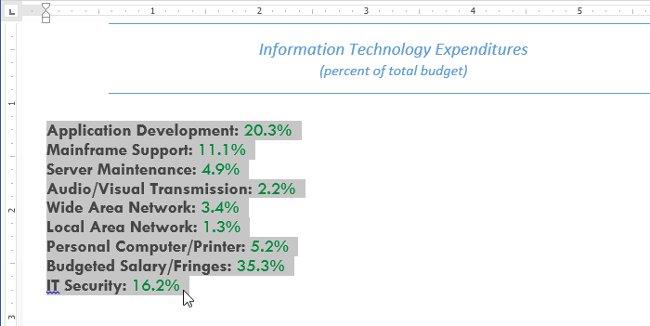
2. Klikaj zakładkę selektora , aż pojawi się żądany punkt przerwania. W poniższym przykładzie wybieramy Tabulator dziesiętny .
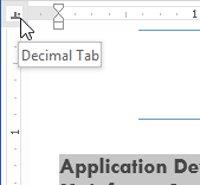
3. Kliknij miejsce na poziomej linijce, w którym chcesz umieścić tekst ( kliknij dolną krawędź linijki ). Jeśli chcesz, możesz dodać więcej tabulatorów.
4. Umieść punkt wstawiania przed akapitem, który chcesz edytować, a następnie naciśnij klawisz Tab . Tekst zostanie przeniesiony do następnej lokalizacji punktu przerwania. Na przykład przesuwamy procent lat do następnego przystanku.
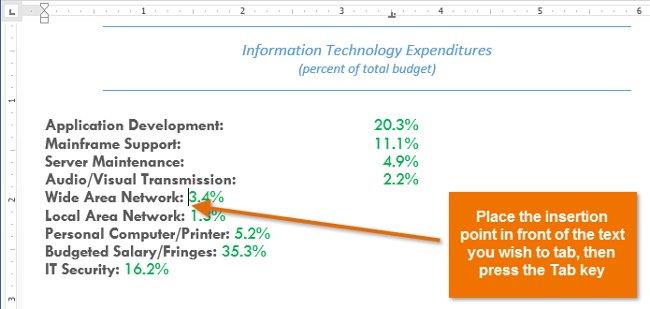
III. Usuń zakładki zatrzymujące
Jeśli nie używasz już punktów przerwania, powinieneś je usunąć. Aby usunąć zakładkę zatrzymującą, kliknij i przeciągnij ją poza Linijkę .
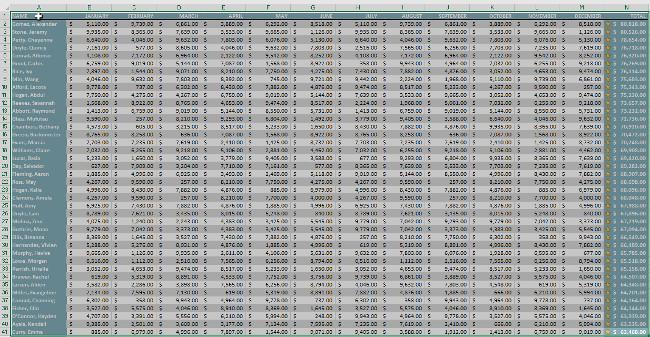
Program Word może wyświetlać ukryte symbole formatowania, takie jak klawisz spacji (  ), akapit (
), akapit (  ) i
) i  klawisz Tab ( ), aby pomóc Ci zobaczyć formatowanie w dokumencie. Aby wyświetlić ukryte ikony formatowania, wybierz kartę Strona główna , a następnie kliknij polecenie Pokaż /Ukryj .
klawisz Tab ( ), aby pomóc Ci zobaczyć formatowanie w dokumencie. Aby wyświetlić ukryte ikony formatowania, wybierz kartę Strona główna , a następnie kliknij polecenie Pokaż /Ukryj .

Zobacz więcej: Word 2013: Instrukcja korzystania z kont Microsoft i OneDrive
Bawić się!

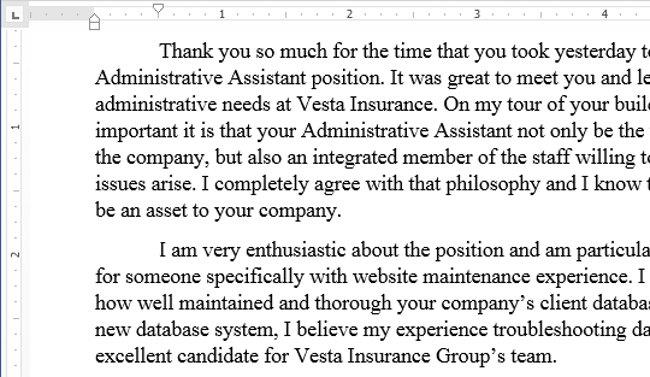
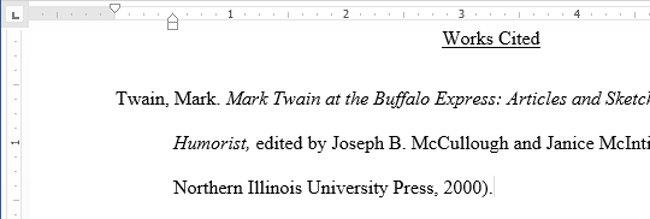
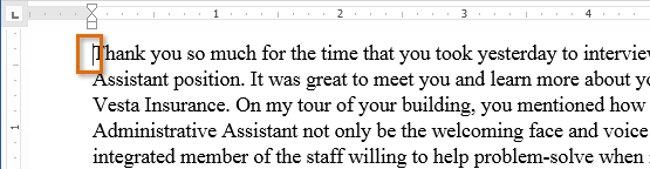

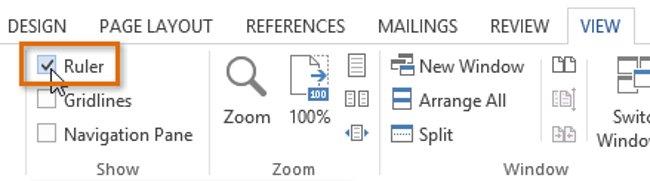

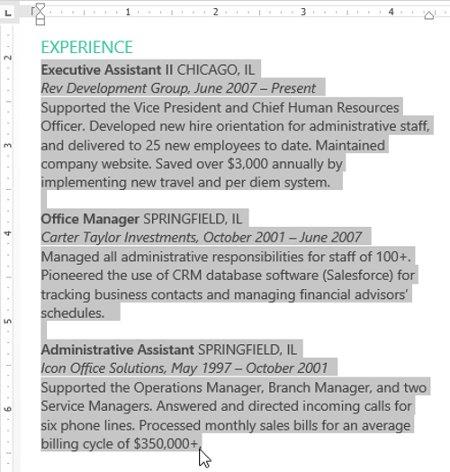
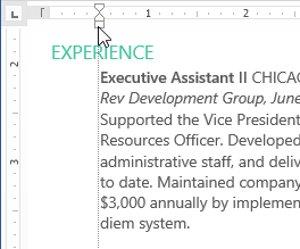
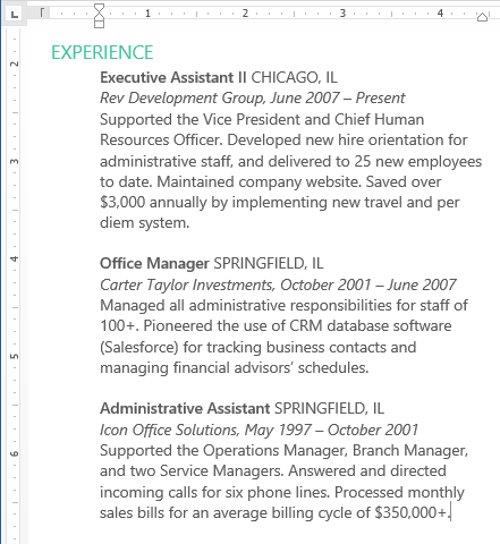
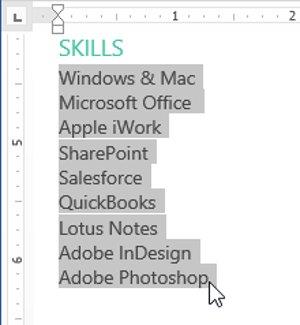
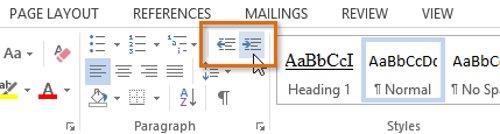
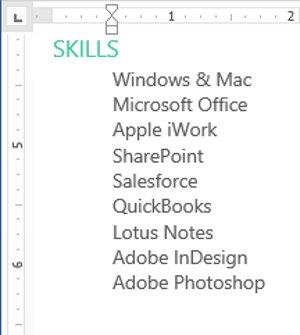
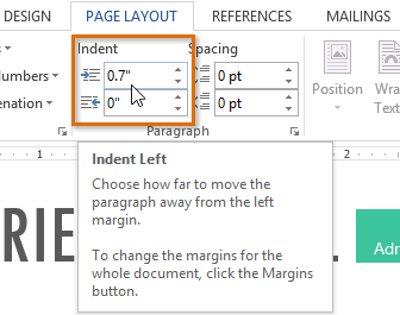
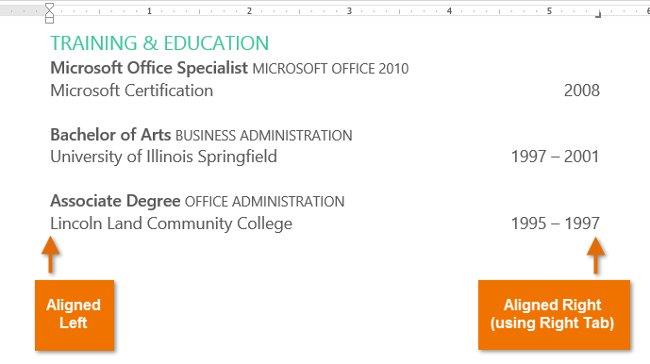

 : Wyrównanie do lewej przy tabulatorze. Ustaw pozycję początkową tekstu przepływającego w prawo podczas pisania.
: Wyrównanie do lewej przy tabulatorze. Ustaw pozycję początkową tekstu przepływającego w prawo podczas pisania. : wyrównaj tekst równomiernie do obu stron tabulatora. Ustaw pozycję na środku tekstu. Tekst będzie znajdował się pośrodku miejsca zakładki wprowadzania.
: wyrównaj tekst równomiernie do obu stron tabulatora. Ustaw pozycję na środku tekstu. Tekst będzie znajdował się pośrodku miejsca zakładki wprowadzania. : Wyrównaj bezpośrednio do tabulatora. Ustaw pozycję początkową tekstu, który będzie przepływał w lewo podczas pisania.
: Wyrównaj bezpośrednio do tabulatora. Ustaw pozycję początkową tekstu, który będzie przepływał w lewo podczas pisania. : Wyrównaj liczby dziesiętne za pomocą kropki dziesiętnej. Tabulatory dziesiętne to separatory dziesiętne, które będą znajdować się w tej samej pozycji.
: Wyrównaj liczby dziesiętne za pomocą kropki dziesiętnej. Tabulatory dziesiętne to separatory dziesiętne, które będą znajdować się w tej samej pozycji. : rysuje pionową linię w tekście. Tabulator słupkowy to specjalny typ tabulatora, który nie pozycjonuje tekstu, tworzy jedynie pionową linię w miejscu tabulatora i biegnie przez cały tekst.
: rysuje pionową linię w tekście. Tabulator słupkowy to specjalny typ tabulatora, który nie pozycjonuje tekstu, tworzy jedynie pionową linię w miejscu tabulatora i biegnie przez cały tekst. : wstawia znak wcięcia na linijce i powoduje wcięcie pierwszego wiersza akapitu.
: wstawia znak wcięcia na linijce i powoduje wcięcie pierwszego wiersza akapitu.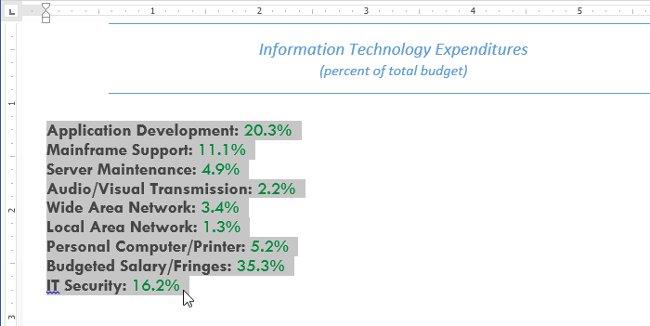
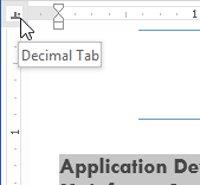
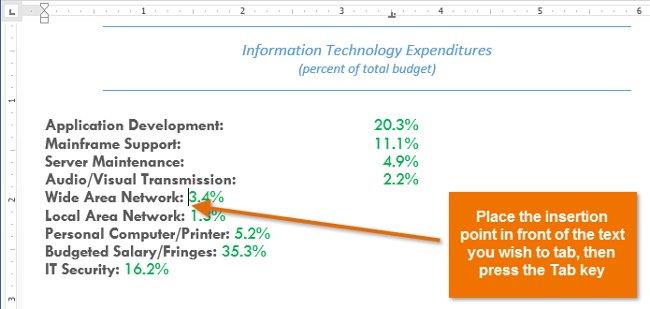
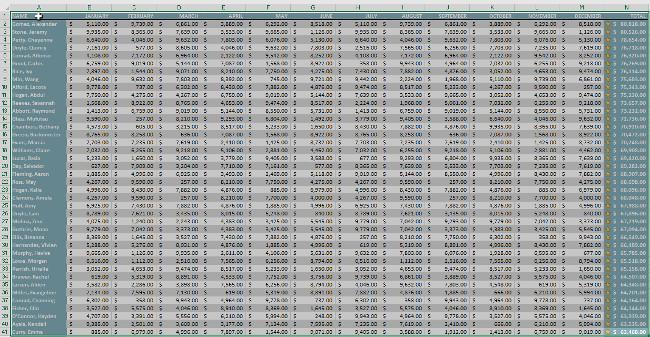
 ), akapit (
), akapit (  ) i
) i  klawisz Tab ( ), aby pomóc Ci zobaczyć formatowanie w dokumencie. Aby wyświetlić ukryte ikony formatowania, wybierz kartę Strona główna , a następnie kliknij polecenie Pokaż /Ukryj .
klawisz Tab ( ), aby pomóc Ci zobaczyć formatowanie w dokumencie. Aby wyświetlić ukryte ikony formatowania, wybierz kartę Strona główna , a następnie kliknij polecenie Pokaż /Ukryj .








